
Finalmente ha llegado una de las funciones más esperadas de WhatsApp. La opción de eliminar mensajes enviados - dentro de esta guía te explicaremos paso a paso como hacerlo.
Esta característica cuenta con un par de condiciones
- No deben haber pasado más de 7 minutos desde su envío.
- Asegurarte los otros destinatarios también cuenten con la más nueva versión de WhatsApp. De no ser así, ellos podrán seguir viendo el mensaje eliminado. Esta condición no durará mucho ya que en cuestión de semanas la mayoría de los dispositivos habrán hecho la actualización automáticamente; de todos modos es importante mencionarlo por si llegas a necesitar esta característica pronto.
Nota: Cualquier mensaje anulado dejará la leyenda: "Este mensaje ha sido eliminado" haciendo saber a cualquier otra persona en la conversación que escribiste algo pero luego fue eliminado.
Pasos para eliminar un mensaje en WhatsApp
PASO 1
Deja tu dedo presionado sobre el mensaje y selecciona el icono de Eliminar
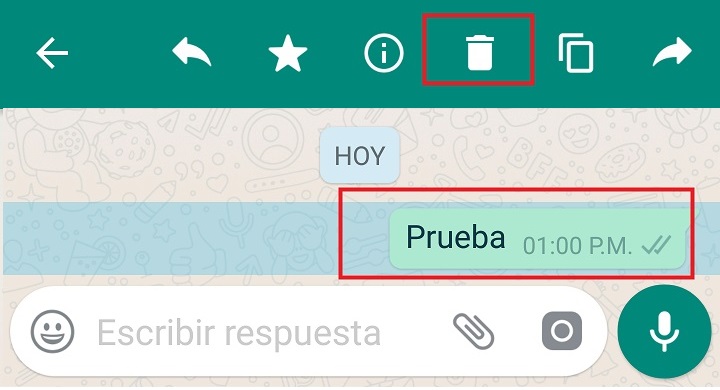
PASO 2
Una pequeña ventana te dará la opción de:
a) Eliminar el mensaje para ti (tal como lo hacías antes) y como consecuencia desaparecerá de tu conversación sin emabargo los demás participantes podrán seguir viéndolo.
b) Eliminar para todos - te permitirá anular el mensaje si no han pasado más de 7 minutos desde su envío.

PASO 3
Recibirás un breve recordatorio de que el mensaje sólo será anulado para aquellos usuarios que cuenten con la última versión de WhatsApp.
Te puede interesar: Equipos sin costo al contratar planes Telcel, AT&T o Movistar
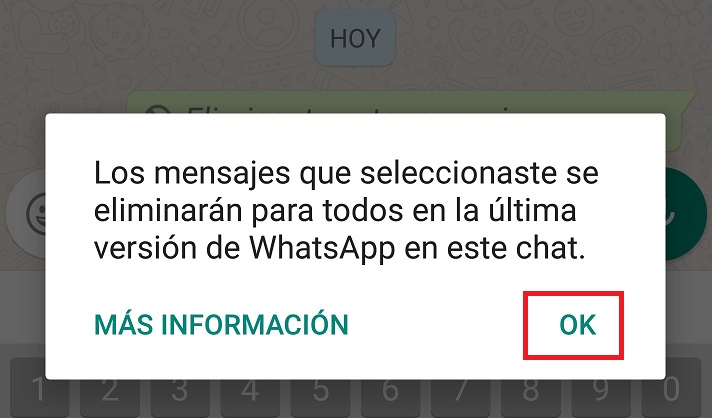
PASO 4
Deberás ver una pantalla como la que se muestra a continuación, confirmando que tu mensaje ha sido eliminado.
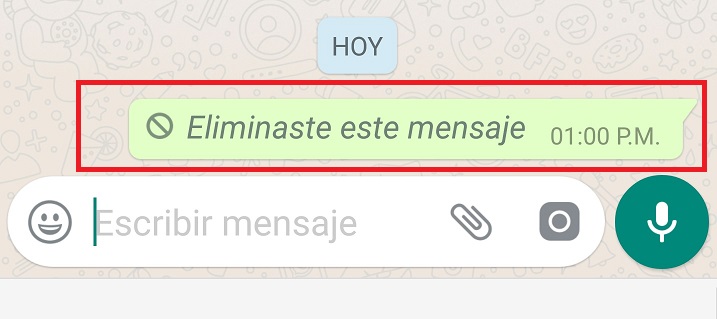
Esta función ya está disponible para Android, iOS y Windows Phone.
Es importante recordar que es posible que los destinatarios vean el mensaje antes de que lo borres. Posteriormente debes asegurarte de ver la leyenda de texto eliminado, de no ser así significa que tu mensaje no fue borrado.































![Recarga Movistar: Compra saldo para tu chip prepago [2023] Recarga Movistar: Compra saldo para tu chip prepago [2023]](https://r3.whistleout.com.mx/public/images/articles/2020/01/recargas-movistar-medios-tn.jpg?w=280&h=280&usm=20&usmrad=0.8&fit=crop)



![Recarga Virgin Mobile: Compra saldo para tu chip Virgin [2023] Recarga Virgin Mobile: Compra saldo para tu chip Virgin [2023]](https://r3.whistleout.com.mx/public/images/articles/2020/01/recargas-virgin-mobile-medios-tn.jpg?w=280&h=280&usm=20&usmrad=0.8&fit=crop)
![Telcel [Planes con EQUIPO INCLUIDO], recargas, atención a clientes, Mi Telcel y más Telcel [Planes con EQUIPO INCLUIDO], recargas, atención a clientes, Mi Telcel y más](https://r3.whistleout.com.mx/public/images/articles/2018/02/telcel-whistleout.jpg?w=280&h=280&usm=20&usmrad=0.8&fit=crop)





